Не работает карта в чехле Айфона. Как исправить и платить без проблем
С отключением Apple Pay Айфоны в России лишились, безусловно, одной из самых важных и полезных функций. За время доступности платёжного сервиса Apple в стране миллионы пользователей не только отвыкли от наличных, но даже перестали носить с собой банковские карты. Безотказность и универсальность Apple Pay, которым можно было заплатить в любом ларьке с шаурмой, не говоря уже о нормальных магазинах, совсем размягчила нас. Из-за этого многие до сих пор, выходя из дома, по привычке не берут карту. А те, кто всё-таки берёт, для надёжности кладут её под чехол своих iPhone: ведь уж смартфон-то точно не забудется. Другое дело, что платить «пластиком» со смартфона, не вынимая его наружу, у большинства всё-таки не получается. Но почему, если Apple Pay всё равно не работает? Ответ на этот вопрос есть. Как и решение.

Носить карту под чехлом Айфона можно. Но не всегда она будет срабатывать
Содержание
- 1 Можно ли носить карту под чехлом
- 2 Как отключить NFC на iPhone
- 3 Удалить карты из Wallet
- 4 Чехол для iPhone с картхолдером
Можно ли носить карту под чехлом

Чтобы карта сработала, нужно отключить все виртуальные карты в Wallet
Ответ на этот вопрос — да. Никакого размагничивания от этого не будет. Другое дело, что расплатиться за покупку таким образом вы скорее всего тоже не сможете. Проблема с приёмом карты под чехлом Айфона в принципе объясняется довольно легко. Её работе мешает наложение полей чипов NFC друг на друга, которые расположены и в «пластике», и внутри самого аппарата. Это абсолютно нормально. То же самое произойдёт, если приложить к терминалу две банковских карты сразу. Он просто не поймёт, с какой списывать деньги, и откажет в транзакции.
⚡️ПОДПИСЫВАЙСЯ НА НАШ КАНАЛ В ДЗЕНЕ И ЧИТАЙ ЛУЧШИЕ СТАТЬИ НАШИХ АВТОРОВ, ПОКА ЕЩЁ МОЖНО
На Android-смартфонах эта проблема решается самым что ни на есть интуитивным способом. Достаточно просто перейти в системные настройки и отключить NFC. Если аппарат оснащён модулем ближнего поля, то и возможность деактивировать его будет в любом случае, независимо от модели и производителя. Во всяком случае, устройств на базе ОС от Google, которые не позволяли бы этого сделать, мне ещё ни разу не попадалось. Но как быть с iPhone?
Как отключить NFC на iPhone
На iPhone отдельного переключателя для включения NFC в принципе нет. Принято считать, что iOS принудительно поддерживает его активность, вне зависимости от условий использования. Дескать, сам модуль в состоянии простоя почти не расходует ресурс аккумулятора, а потому приучать пользователя лишний раз погружаться в тонкости настроек вроде бы ни к чему. Так оно и есть. Однако отключить NFC на iPhone — по крайней мере, в качестве инструмента проведения платежей, всё-таки есть, пусть о нём и не все знают.
⚡️ПОДПИШИСЬ НА ТЕЛЕГРАМ-КАНАЛ СУНДУК АЛИБАБЫ И ПОКУПАЙ ТОЛЬКО ТОПОВЫЕ ТОВАРЫ С АЛИЭКСПРЕСС
Он заключается в том, чтобы удалить все карты из приложения Wallet. Даже если они не работают в России, а вы не запускаете Apple Pay двойным нажатием на кнопку питания, как раньше, сам факт их нахождения там будет заставлять iPhone поддерживать работу NFC. А это в свою очередь будет препятствовать прохождению платежа с банковской карты, размещённой под чехлом смартфона. Благо держать банковские карты в Wallet больше не имеет смысла.
- Откройте «Настройки» у себя на iPhone;
- Перейдите во вкладку «Wallet и Apple Pay»;
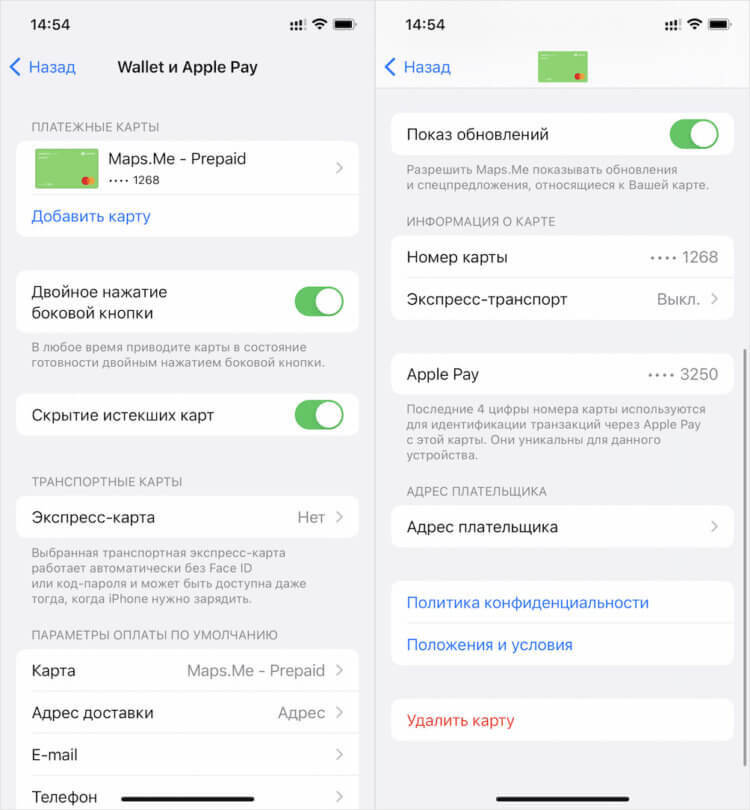
Если карт больше, чем одна, проделать эту операцию придётся несколько раз
- Пролистайте вниз и нажмите «Удалить карту»;
- Подтвердите удаление в диалоговом окне ещё раз.
Удалить карты из Wallet
Теперь, чтобы убедиться, что все банковские карты удалены, имеет смысл запустить Apple Pay для проверки. Нажмите на кнопку питания (кнопку Домой для iPhone с Touch ID) для вызова платёжного сервиса и убедитесь, что там отсутствуют карты. Не исключено, что там могут остаться карты с истёкшим сроком действия. В этом случае в самом низу экрана будет отображаться соответствующая надпись, которая является кликабельной. Нажмите на неё и подтвердите удаление карт с истёкшим сроком действия на всякий случай.
⚡️ПОДПИШИСЬ НА НАШ ЧАТИК В ТЕЛЕГРАМЕ. ТАМ ТЕБЕ ОТВЕТЯТ НА ЛЮБЫЕ ВОПРОСЫ ОБ АЙФОНАХ И НЕ ТОЛЬКО
Многих интересует, помешают ли оплате картой, лежащей под чехлом Айфона, дисконтные карты, если они добавлены в Wallet. По логике — нет. Но бывают такие бонусные карты, которые скрещены с платёжными. Даже если вы не используете их для платежей, они могут иметь в себе «заряд» NFC. В этом случае они будут создавать то самое условно магнитное поле, характерное для платёжных карт, которые помешают оплате физическим «пластиком». Поэтому, если вы сомневаетесь, лучше удалить и их.
Чехол для iPhone с картхолдером

Удобнее всего именно такое сочетание чехла и кардхолдера
Теперь ничто не помешает вам разместить карту на задней крышке своего iPhone и оплачивать покупки, прикладывая его к терминалу. Другое дело, что зачастую засунуть «пластик» под чехол может оказаться физически невозможно. Некоторые футляры размечены слишком точно, и любой инородный предмет — даже такой тонкий как карта — может помешать им защёлкнуться на Айфоне. На такой случай лучше подобрать соответствующий чехол. Кстати, если вы пользуетесь платёжным стикером, покупать отдельный чехол необязательно — наклеить его можно и поверх самого кейса.
⚡️У НАС ЕСТЬ ТОПОВЫЙ КАНАЛ В ТЕЛЕГРАМЕ. ПОДПИСЫВАЙСЯ, ТАМ КАЖДЫЙ ДЕНЬ ВЫХОДЯТ ЛУЧШИЕ СТАТЬИ ПРО APPLE И НЕ ТОЛЬКО
В продаже на АлиЭкспресс сегодня довольно много чехлов для iPhone, которые позволяют перехватить одну-две карты и даже пару купюр наличности. Я попользовался разными моделями и могу с уверенностью сказать следующее:
- Не покупайте силиконовые кейсы с кармашком для карт вроде этого. Извлечь «пластик» из такого чехла без ногтей довольно проблематично. Мне, чтобы сделать это, приходилось приоткрывать нижнюю часть чехла и доставать карту как из-под крышки.
- Чехлы со слайд-механизмом, который выталкивает карту, если провести им вверх, тоже не советую. Зачастую он слишком сильно выпирает и в целом не очень удобен. Тем более по качеству такие чехлы довольно посредственны.
- Чехлы со встроенными кошельками — ещё хуже. Они занимают ещё больше места. Да, с ними вы, пожалуй, не оставите карты вдали от смартфона. Но в карман брюк такой кейс уже точно не положишь — понадобится отдельная сумка.
- Лучше всего брать копии оригинальных чехлов Apple, которые бывают и силиконовыми, и кожаными. Они имеют встроенный магнит MagSafe, к которому можно прицепить внешний кардхолдер. Он держится довольно надёжно и не спадает. А современные версии ещё и анимацию iOS при надевании активируют.
Apple PayApple в РоссииСоветы по работе с Apple
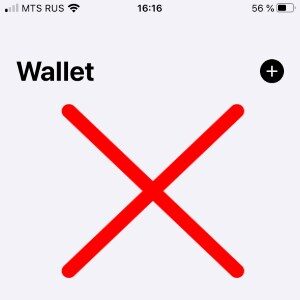
Всем привет! Apple Pay, конечно, занятная штуковина. Если «заведётся», то работает практически как швейцарские часы — долго, четко и без каких-либо сбоев. Ну, разве что, иногда самостоятельно удалится карта из Wallet…
Но кто обращает внимание на такие мелочи?
В общем, главное, чтобы «завелась» — ибо вот здесь иногда случаются некоторые проблемы. Какие? Да самые обычные — вы дико хотите добавить банковскую карту в Apple Pay, но ничего не получается — Wallet напрочь игнорирует все ваши попытки. Карта не добавляется — человек страдает и расстраивается — имидж яблочной компании страдает — количество недовольных людей увеличивается.
Итого — всё плохо.
С одной стороны, автору этих строк абсолютно «параллельно» на имидж яблочной компании (и без меня как-нибудь справятся). А с другой — я не могу оставить людей в беде
Этому городу нужен новый герой:)
Поэтому, давайте попробуем разобраться и посмотреть на те причины, из-за которых при добавлении банковской карты в Apple Pay происходит сбой. Раз, два, три. Поехали!
Ошибка «Сбой добавления карты Apple Pay — обратитесь к эмитенту карты»
Собственно, именно эта ошибка чаще всего появляется при невозможности добавить карту в Apple Pay.
О чём она говорит?
Да о многом!
Как-никак вся эта статья так ли иначе связана именно с ней.
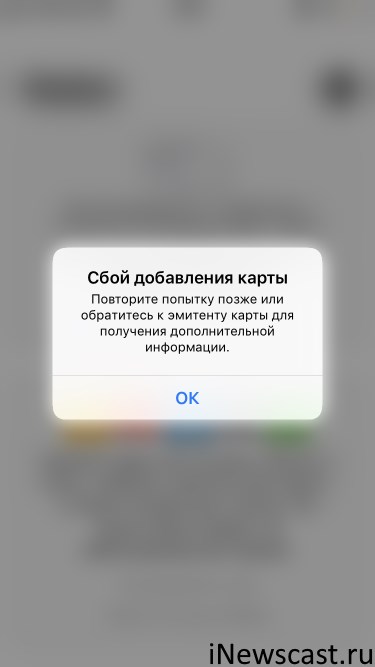
Что делать? Для начала, сделать так, как советует Apple — обратиться к эмитенту карты.
Что значит обратиться к эмитенту карты? Позвонить в тот банк, карту которого вы пытаетесь привязать.
Вдруг, конкретно для вашего пластика есть какие-то ограничения и он просто не может быть добавлен в кошелёк Apple Pay.
Какие ограничения?
- Банк или отдельные его карты не работают с Apple Pay. На самом деле, у «яблочной» платежной системы есть масса ограничений — я уже писал об этом в инструкции об ошибке «Эта карта не соответствует требованиям Apple Pay». Повторяться не буду, прочитайте и проанализируйте вашу карту — возможно, её просто физически нельзя добавить в Apple Pay.
- Ограниченное количество авторизаций. Мало кто знает, но у некоторых банков имеется лимит на количество добавлений своих карт в Apple Pay. То есть, к примеру, вы не можете привязать карту более 5-ти раз в месяц (насколько я читал, такая штука есть, в частности, у Сбербанка). Что делать? Либо просто ждать (по прошествии определённого периода этот счетчик сбросится), либо звонить в банк и ругаться — пускай сбрасывают авторизации вручную.
Обязательно уточните все эти моменты!
Проверили? Позвонили? Ничего путного не сказали? Тогда едем дальше…
Не добавляется карта в Apple Pay — самые распространённые причины
Впрочем, помимо банка есть и другие причины, из-за которых становится невозможным добавить карту в Apple Pay:
- Не совпадает регион устройства и регион выпуска карты. Происходит редко, но метко. Не поленитесь, и проверьте регион в настройках устройства (Настройки — Основные — Язык и Регион). Возможно, причина именно в этом.
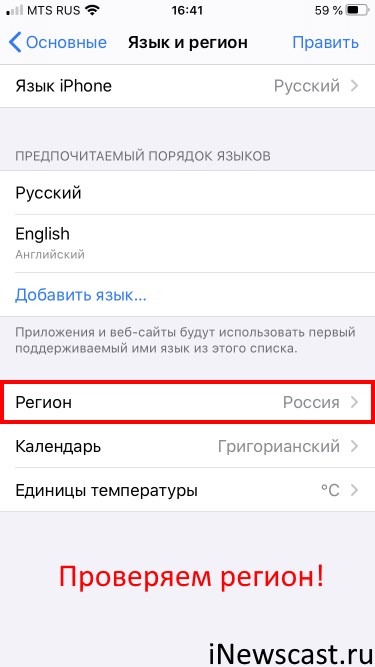
- Неофициальный ремонт устройства. Одна из самых распространённых историй — на iPhone меняется память (различные модули и другие компоненты), а потом получается сбой добавления карты Apple Pay. В данном случае есть только один выход — вернуть «родные» запчасти. Важный момент! Речь идет о серьезном ремонте. Если вы меняли только аккумулятор или модуль камеры, то Apple Pay никак на это не отреагирует — Wallet на это вообще без разницы.
- Отсутствие (поломка) NFC-антенны. Да, чаще всего из-за неполадок NFC наблюдаются проблемы с оплатой, а не с добавлением карты, но иногда и сама привязка может «глючить» — как говорится, обратите внимание.

- Карта не действительна. Какие-то проблемы с самой картой — закончился срок, перевыпуск, неверные данные и т.д. У меня есть отдельная инструкция про ошибку «Недействительная карта» — если это ваш случай, то… крайне рекомендую ознакомиться!
- Сбои на серверах Apple. Проверяем состояние системы и, если видим какие-то проблемы, то пробуем добавить карточку спустя какое-то время.
- На устройстве не установлено банковское приложение. Некоторые банки «соглашаются» привязать карту к Apple Pay только через своё фирменное приложение — открываем App Store, ищем, загружаем, устанавливаем, добавляем карту… Победа!
Думали, на этом всё? Не тут-то было! Ведь ещё есть…
Проблемы с iOS из-за которых нельзя добавить карту в Apple Pay
Оказывается, iOS тоже может сопротивляться и не давать добавить карту в Apple Pay.
Как победить операционную систему?
- Перезагрузить устройство (на всякий случай, сделать принудительный перезапуск).
- Обновить прошивку.
- Проверить, что на устройстве нет Джейлбрейка. Если есть — удалить.
- Позвонить в поддержку Apple и попросить удаленно продиагностировать устройство (да-да-да, они умеют так делать!) на предмет каких-то ошибок и прочих сбоев.
- Убедиться, что вы вошли в свою учетную запись. Нет учетной записи на устройстве — карта не сможет привязаться.
Фух, вот теперь вроде бы всё.
Мне кажется, статью можно заканчивать — ведь все причины, по которым не добавляется карты в Apple Pay наконец-то рассмотрены! Или нет? Вы попробовали и проверили абсолютно все варианты, но в итоге платить с iPhone никак не получается? Тогда смело пишите в комментарии — я обязательно постараюсь помочь!
P.S. Напишите что помогло (а что — нет), поделитесь своей историей, расскажите о вашем личном опыте решения проблемы, ставьте «лайки», жмите на кнопки социальных сетей, подписывайтесь на канал, не забывайте про колокольчик и… В общем — будьте активными! Всем спасибо, всех обнял!:)
![]()
Дорогие друзья! Минутка полезной информации:
1. Вступайте в группу ВК — возможно, именно там вы сможете получить всю необходимую вам помощь!
2. Иногда я занимаюсь ерундой (запускаю стрим) — играю в игрушки в прямом эфире. Приходите, буду рад общению!
3. Вы всегда можете кинуть деньги в монитор (поддержать автора). Респект таким людям!
P.S. Моя самая искренняя благодарность (карта *9644, *4550, *0524, *9328, *1619, *6732, *6299, *4889, *1072, *9808, *7501, *6056, *7251, *4949, *6339, *6715, *4037, *2227, *8877, *7872, *5193, *0061, *7354, *6622, *9273, *5012, *1962, *1687 + перевод *8953, *2735, *2760 + без реквизитов (24.10.2021 в 18.34; 10.12.2021 в 00.31; 16.02.2023 в 10.32)) — очень приятно!
Привязка дебетовой или кредитной карты к Apple Pay — первый и самый важный шаг в настройке. Цифровой кошелек Apple. Без платежной карты невозможно использовать Apple Pay на своих устройствах.
Несмотря на простоту этого процесса, многие пользователи сталкиваются с тем или иным сообщением об ошибке при попытке добавить карту в Apple Pay. В этом руководстве мы описываем решения некоторых из этих ошибок.
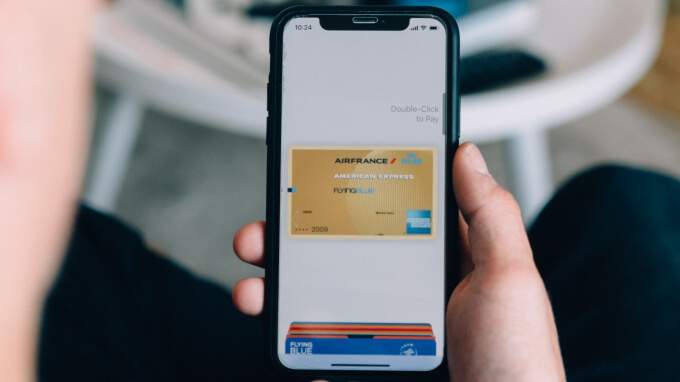
1. Устранение неполадок подключения к Интернету.
Вы получаете сообщение «Не удается подключиться к Apple Pay. Убедитесь, что вы подключены к Интернету ». ошибка, несмотря на активное подключение к Интернету? Отключите сотовые данные или Wi-Fi на вашем устройстве и снова включите его. Теперь попробуйте еще раз добавить карту.
Если ошибка не исчезнет, включить режим полета и снова выключите. Вы должны иметь возможность добавить свою дебетовую или кредитную карту в Apple Pay, когда ваше устройство повторно подключится к Интернету. Вам также следует подумать о переключении на другую сеть или перезагрузке маршрутизатора, если вы используете беспроводное соединение.
2. Удалить несколько карточек.
Вы не можете добавить новую карту в Apple Pay, если на вашем устройстве достигнуто максимальное количество карт, которое оно может вместить. Согласно Apple, iPhone 8 и более новые модели могут иметь до 12 карт, добавленных в Apple Pay. Аналогичные ограничения применяются к Apple Watch Series 3 и более новым моделям.
Apple Pay на старых устройствах поддерживает не более 8 карт. Если у вас в Apple Pay более 8 карт, вам нужно удалить одну карту, чтобы освободить место для другой. Перейдите в меню настроек кошелька и Apple Pay на своем устройстве, выберите карту и нажмите «Удалить карту».
3. Проверьте Apple ID и регион устройства.
Во-первых, Apple Pay работает не во всех странах. Возможно, вы не сможете добавить банковскую карту в Apple Pay, если для вашего Apple ID или региона устройства выбрана неподдерживаемая страна. Чтобы проверить или изменить регион вашего устройства iOS или iPadOS, перейдите в «Настройки»> «Основные»> «Язык и регион»> «Регион» и выберите поддерживаемую страну.
Пройти через это список стран, поддерживающих Apple Pay. Если страны в настройках вашего устройства нет в списке, измените ее на поддерживаемый регион и попробуйте повторно добавить карту в Apple Pay.
Вы также должны убедиться, что в качестве региона вашего Apple ID выбрана страна, в которой работает Apple Pay. Чтобы проверить страну своего Apple ID (на iPhone или iPad), запустите приложение «Настройки» и коснитесь имени своей учетной записи, чтобы открыть меню настроек Apple ID. После этого перейдите в раздел «Мультимедиа и покупки»> «Просмотр учетной записи»> «Страна / регион», чтобы просмотреть свой регион Apple ID.
Примечание: вам нужно будет отменить все активные подписки, прежде чем вы сможете изменить страну своего Apple ID. Для этого перейдите в «Настройки», щелкните имя своей учетной записи и выберите «Подписки». Выберите подписку (-ы) на странице и нажмите «Отменить подписку».
4. Отключите или измените VPN-соединение.
VPN-подключения могут испортить вашу работу с Apple Pay, особенно если местоположение / страна сервера — это регион, в котором Apple Pay не поддерживается. Измените местоположение сервера VPN на поддерживаемую страну и повторно добавьте свою карту в Apple Pay. Если проблема не исчезнет, отключите VPN-соединение и повторите попытку.
Если вы по-прежнему не можете добавить карту в Apple Pay после изменения настроек региона и VPN-подключения, возможно, проблема связана с платежной службой. Перейти к Страница состояния системы Apple и проверьте цвет рядом с Apple Pay. Индикатор зеленого цвета означает, что Apple Pay работает.
Если цвет индикатора желтый, при попытке добавить карту может появиться сообщение об ошибке «Apple Pay временно недоступен». Это означает, что есть проблема с серверами Apple Pay. Вам нужно подождать, пока Apple исправит простои сервера (возможно, на несколько часов) или обратитесь в службу поддержки Apple сообщить о проблеме.
6. Сбросьте пароль устройства.
В поисках возможных решений мы обнаружили, что многие пользователи iPhone и iPad смогли устранить ошибку Apple Pay «Не удалось добавить карту», отключив и повторно включив пароль на своих устройствах. Следуйте инструкциям ниже и посмотрите, поможет ли это.
- Перейдите в «Настройки»> «Face ID и пароль» (или «Touch ID и пароль»). Введите свой текущий пароль, чтобы продолжить.
-
В меню Face ID и пароль нажмите Отключить пароль.
Примечание. Отключение пароля приведет к удалению всех ранее добавленных карт из Apple Pay. Вам нужно будет вручную повторно добавить карты после отключения пароля устройства.
- Нажмите «Выключить» в появившемся запросе, чтобы продолжить.
- Введите свой пароль Apple ID и нажмите «Выключить».
- Наконец, еще раз введите свой текущий пароль.
-
Перейдите в «Настройки»> «Кошелек и Apple Pay» и выберите «Добавить карту».
- Вам будет предложено настроить Face ID и пароль. Нажмите «Настроить Face ID и пароль», чтобы продолжить.
- Прокрутите страницу и выберите «Включить пароль».
- Введите желаемый пароль и введите его еще раз для проверки.
-
Введите пароль Apple ID и нажмите «Войти».
Теперь вы сможете без проблем добавить свою карту в Apple Pay. В противном случае попробуйте следующее предложение по устранению неполадок, указанное ниже.
7. Перезагрузите устройство.
По-прежнему не можете добавить карту в Apple Pay? Выключение и выключение устройства может помочь исправить ситуацию. Будь то ваш iPhone, iPad, Apple Watch или Mac, выключите его и снова включите. Попробуйте добавить карту еще раз и посмотрите, получите ли вы на этот раз золото.
8. Свяжитесь с эмитентом карты.
«Ваш эмитент еще не предлагает поддержку для этой карты» — еще одна распространенная ошибка при добавлении карты в Apple Pay. В этом случае вам следует сделать то, что указано в сообщении об ошибке — обратиться в свой банк или финансовое учреждение, выпустившее карту.
Вы можете нажать «Подробнее» в сообщении об ошибке, чтобы просмотреть список финансовых учреждений, дебетовые и кредитные карты которых работают с Apple Pay в вашей стране.
Или посетите этот Страница поддержки Apple Pay для просмотра всех участвующих банков, поддерживающих Apple Pay, по всему миру. По заявлению Apple, карты некоторых участвующих банков могут не работать в Apple Pay. Итак, если ваш банк является партнером Apple Pay, но вы не можете добавить свою карту, обратитесь в банк за помощью.
Оплата через Apple
Также стоит упомянуть, что вы не можете добавить в Apple Pay карту с истекшим сроком действия или заблокированную. Обратитесь в свой банк, чтобы убедиться, что для вашей карты нет ограничений или ограничений. Обновление вашего устройства, согласно Apple, может помочь решить проблемы, препятствующие добавлению карты в Wallet или Apple Pay. Ты можешь сбросить настройки вашего устройства в крайнем случае; это помогло некоторые пользователи iPhone и iPad.
Выберите «Настройки»> «Основные»> «Сброс»> «Сбросить все настройки» и введите пароль своего устройства. Ваш телефон выключится и сразу же включится. Попробуйте добавить свою карту после сброса и посмотрите, работает ли она.
Apple Wallet (Кошелек) – это мобильное приложение, с помощью которого можно перевести в электронный вид разнообразные пластиковые карты. Таким образом, их больше не придется, поскольку вся информация будет находиться в вашем смартфоне.
Привязать к Кошельку можно следующие виды карточек:
- дебетовые и кредитные банковские карты;
- скидочные и бонусные карточки;
- карты клубов;
- абонементы;
- билеты.
Расплачиваться везде своим смартфоном возможно, имея банковские карты Visa и MasterCard, выпускаемые большинством банков. Также Кошелек работает с электронными платежными системами и операторами сотовой связи.
Настройка приложения – как привязать скидочные, дисконтные и иные виды карточек?
 Кошелек не нужно искать и скачивать, так как он входит в изначально предустановленный набор приложений. Для начала работы вам надо только занести в приложение данные тех карточек, которыми вы хотите пользоваться.
Кошелек не нужно искать и скачивать, так как он входит в изначально предустановленный набор приложений. Для начала работы вам надо только занести в приложение данные тех карточек, которыми вы хотите пользоваться.
Как в приложении валет можно загрузить скидочные карточки? Для привязки платежной карты необходимо зайти в Кошелек и выбрать пункт «Добавить платёжную карту». Вам будет представлена понятная инструкция, которую следует применить.
На случай, если вы желаете подключить различные карточки магазинов, существует несколько способов:
- с помощью программ, которые поддерживают Кошелек;
- отсканировать штрихкод или QR-код;
- открыть уведомление от Кошелька, полученное после оплаты посредством Apple Pay;
- воспользоваться Почтой, Сообщениями или Браузером.
Также вы можете привязывать разные карты к мобильному устройству с помощью Mac, используя браузер Safari, для чего нужно обеспечить синхронизацию устройств с iCloud.
В целом настройка приложения не вызовет затруднений. Кошелек имеет много подсказок, которые помогут вам осуществить любое желаемое действие.
Как пользоваться Кошельком на устройстве iphone?
Чтобы производить всевозможные платежи с помощью Кошелька, нужно всего 2 условия:
- У вас имеется одно из последних устройств Apple с iOS 9 и выше.
- Вы подключили к Кошельку банковскую карту.
При выполнении этих условий у вас появится возможность расплачиваться телефоном везде, где поддерживаются бесконтактные платежи. Оплата осуществляется, когда вы просто подносите разблокированный телефон к терминалу.
Почему не добавляется к Эпл Пей и как решить проблему?
 Для подключения любой карты к Кошельку, который функционирует посредством платежной системы Apple Pay, не нужно иметь каких-либо особенных знаний и навыков. Как правило, интерфейс приложения помогает осуществить все действия, и никаких затруднений с привязкой карточек не происходит. Однако иногда при попытке добавить карту и настроить Apple Pay происходит сбой. В подобной ситуации необходимо воспользоваться следующим руководством.
Для подключения любой карты к Кошельку, который функционирует посредством платежной системы Apple Pay, не нужно иметь каких-либо особенных знаний и навыков. Как правило, интерфейс приложения помогает осуществить все действия, и никаких затруднений с привязкой карточек не происходит. Однако иногда при попытке добавить карту и настроить Apple Pay происходит сбой. В подобной ситуации необходимо воспользоваться следующим руководством.
Проверка айфона
Во многих руководствах предлагается прежде всего проверить, может ли ваше устройство работать с платежной системой. В данной ситуации эти действия не имеют смысла, поскольку устройства Apple автоматически поддерживают Apple Pay. В противном случае в Кошельке попросту отсутствовала бы кнопка, позволяющая добавить новую карточку.
На самом же деле необходимо узнать версию операционной системы, которая установлена на устройстве Apple. Если она устарела, то нужно скачать обновление, а потом перезагрузить устройство.
Если вы пытались привязать карту к часам или Маку, и произошла ошибка, то нужно проверить, синхронизирован ли айфон с этими устройствами. При отключенной синхронизации подключить карточку не получится.
Помимо этого, нужно проверить, что на устройстве:
- функционирует датчик отпечатков пальца;
- установлен отпечаток пальца для идентификации вашей личности;
- работает iCloud.
Если какое-то условие не выполняется, то воспользоваться платежной системой также не получится.
Проверка карточки
 Если вы не обнаружили никаких проблем, проверяя ваше устройство, но добавить карту все равно не получается, то нужно проверить саму подключаемую карточку. Возможно, эта карточка не соответствует следующим требованиям:
Если вы не обнаружили никаких проблем, проверяя ваше устройство, но добавить карту все равно не получается, то нужно проверить саму подключаемую карточку. Возможно, эта карточка не соответствует следующим требованиям:
- иметь платежную систему Visa или MasterCard;
- быть выпущенной банком, который сотрудничает с платежной системой Apple Pay;
- поддерживаться сервисом.
На начало 2019 года установлено сотрудничество между многими российскими банками, платежными системами и Apple Pay. Но при этом отнюдь не все карточки банков, которые являются партнером Apple Pay, могут работать с этой системой. И даже в том случае, если карта подключена к системе Visa или MasterCard, ее не всегда возможно оцифровать для бесконтактной оплаты через устройство.
Дело в том, что каждый банк определяет самостоятельно по собственным внутренним правилам, какие карты будут поддерживать возможность подключения Apple Pay. Следовательно, если произошел сбой при добавлении карты, а все вышеперечисленные условия выполняются, необходимо обратиться к эмитенту, то есть к вашему банку, чтобы узнать, может ли данная банковская карта работать с Apple Pay.
Важно заметить, что транспортные карточки, к примеру, московскую «Тройку», оцифровать и добавить к Кошельку невозможно.
Сбой подключения к серверу
Чтобы осуществлять платежи через Apple Pay, нет необходимости подключаться к интернету, но при настройке Кошелька интернет обязательно должен работать. При сбое подключения проверьте, выполняются ли следующие условия:
- убедитесь в подключении к интернету;
- стабильная работа и высокая скорость интернет-соединения;
- подлинность идентификатора Apple ID (можно проверить на официальном сайте Apple).
Редко, но случается ситуация, когда сервера организации перегружаются, либо на них происходят технические работы. В таком случае следует попытаться подключить карту позднее.
Прочие ошибки при настройке
 Почему еще приложение не добавляет карточки в Эпл Пей, то есть они не привязываются к кошельку? Многие банковские организации запрашивают подтверждение операции добавления карточки в платежный сервис на мобильном устройстве, которое осуществляется посредством одноразового СМС-пароля. Если вы не имеете подключенную услугу СМС-информирования о платежах и иных операциях, система не сумеет отослать вам пароль, что сделает невозможным добавление карты.
Почему еще приложение не добавляет карточки в Эпл Пей, то есть они не привязываются к кошельку? Многие банковские организации запрашивают подтверждение операции добавления карточки в платежный сервис на мобильном устройстве, которое осуществляется посредством одноразового СМС-пароля. Если вы не имеете подключенную услугу СМС-информирования о платежах и иных операциях, система не сумеет отослать вам пароль, что сделает невозможным добавление карты.
Следует помнить, что в работе СМС-оповещения тоже могут произойти сбои, и сообщение с одноразовым кодом-паролем не придет, либо придет не вовремя.
Можно, к примеру, попытаться узнать баланс карты через СМС, и таком образом проверить, работает ли СМС-оповещение.
Поскольку речь зашла про баланс, то важно напомнить – недостаток средств на карте является частой причиной ошибки добавления карты в Кошелек. Для корректного проведения подключения карты на ней должен находиться хотя бы 1 рубль. Если вы недавно оформили карточку и еще не перечислили туда деньги, либо сняли оттуда все средства, то оцифровать и добавить такую карту в Кошелек невозможно.
Что касается дисконтных карт, то по состоянию на 2019 год существует огромное количество компаний, которые поддерживают цифровые версии реальных карт. Это могут быть как крупные международные корпорации, так и местные сети.
Если вы сомневаетесь в том, можно ли загрузить скидочную карточку на устройство Apple, спросите у продавца за кассой – он обязан знать, есть ли у неё виртуальные аналоги.
Если в процессе привязки дисконтных или скидочных карт вы получаете уведомление: «Этот код не относится ни к одной карте» или что-то подобное, то добавить карту не получится – эмитент карты не предусмотрел возможность добавления и использования карточки посредством Кошелька.
Что делать, когда ничего не помогает?
 Если вы перебрали все вышеперечисленные действия, а подключить карту к Apple Pay по-прежнему не удается, остается лишь обратиться в службу технической поддержки Apple. Для граждан, проживающих в России, круглосуточно работает бесплатный номер 8-800-555-67-34.
Если вы перебрали все вышеперечисленные действия, а подключить карту к Apple Pay по-прежнему не удается, остается лишь обратиться в службу технической поддержки Apple. Для граждан, проживающих в России, круглосуточно работает бесплатный номер 8-800-555-67-34.
Советуем найти серийный номер устройства, при настройке которого произошла ошибка, прежде чем обращаться в службу поддержки.
Также вы можете зайти на официальный сайт Apple и связаться с технической поддержкой онлайн. Иногда это лучше телефонного звонка, так как есть возможность отослать специалисту скриншоты приложений.
Надеемся, что прочитав данную статью, в которой предлагаются всевозможные способы обнаружения и решения неполадок с устройством, картой, услугами связи, вы сможете успешно подключить карту к Apple Pay и Кошельку.
Видео по теме
Предлагаем посмотреть полезное видео о том, как решить проблему ошибки добавления карты в Apple Pay:
После отключения международных платежей для карт Visa и Mastercard российских банков многие пользователи начали сталкиваться с ошибкой и уведомлением на iPhone и iPad о необходимости обновить свою платежную информацию.
Подобное предупреждение появляется в главном меню параметров iOS и сопровождается красным бейджем на иконке приложения Настройки.
Как избавиться от ошибки «Обновить платежную информацию»
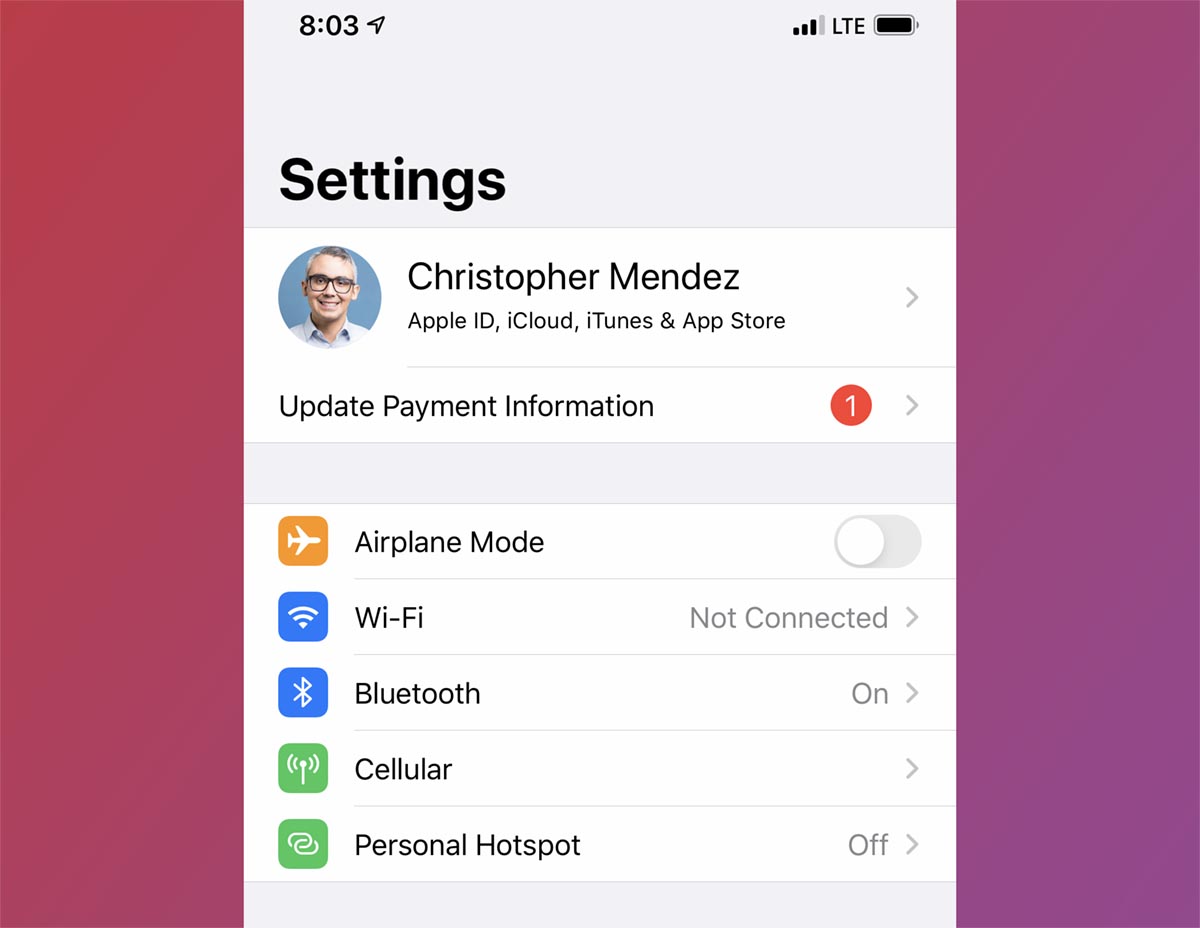
Такая ошибка возникает, когда наступает период оплаты очередной подписки на любой из сервисов Apple либо подписки в любом из имеющихся на смартфоне приложений. Подвязанные банковские карты, как вы знаете, уже не позволяют совершать оплату в магазинах App Store и Google Play. Соответственно, при попытке автоматически списать нужную сумму денег гаджет получает отказ.
Чтобы просмотреть нуждающуюся в оплате подписку, перейдите по пути Настройки – Учетная запись Apple ID – Подписки или Настройки – Учетная запись Apple ID – iCloud – Управление хранилищем – Сменить план хранилища (для подписки iCloud). Так вы увидите активную подписку, продлить которую в автоматическом режиме не получилось.
Далее есть два варианта действий: отменить подписку или оплатить её последним рабочим способом.
Отменить подписку достаточно просто, для этого в том же меню параметров Настройки – Учетная запись Apple ID – Подписки найдите нужную подписку, откройте её параметры и выберите вариант Отменить подписку.
Для подключения рабочего способа оплаты сделайте следующее:

Подробнее о работе данного способа оплаты и возможных проблемах мы уже рассказывали в этой инструкции.
1. Откройте раздел Настройки – Учетная запись Apple ID – Оплата и доставка.
2. Авторизуйтесь при помощи Face ID или Touch ID.
3. Нажмите кнопку Добавить способ оплаты.
4. В поле Номер телефона добавьте действующий телефонный номер, со счета которого хотите совершить оплату подписки.
Внимание! На данный момент способ работает у операторов Билайн, МегаФон и МТС. Кроме этого оплата со счета мобильного может быть недоступна в некоторых тарифных планах.
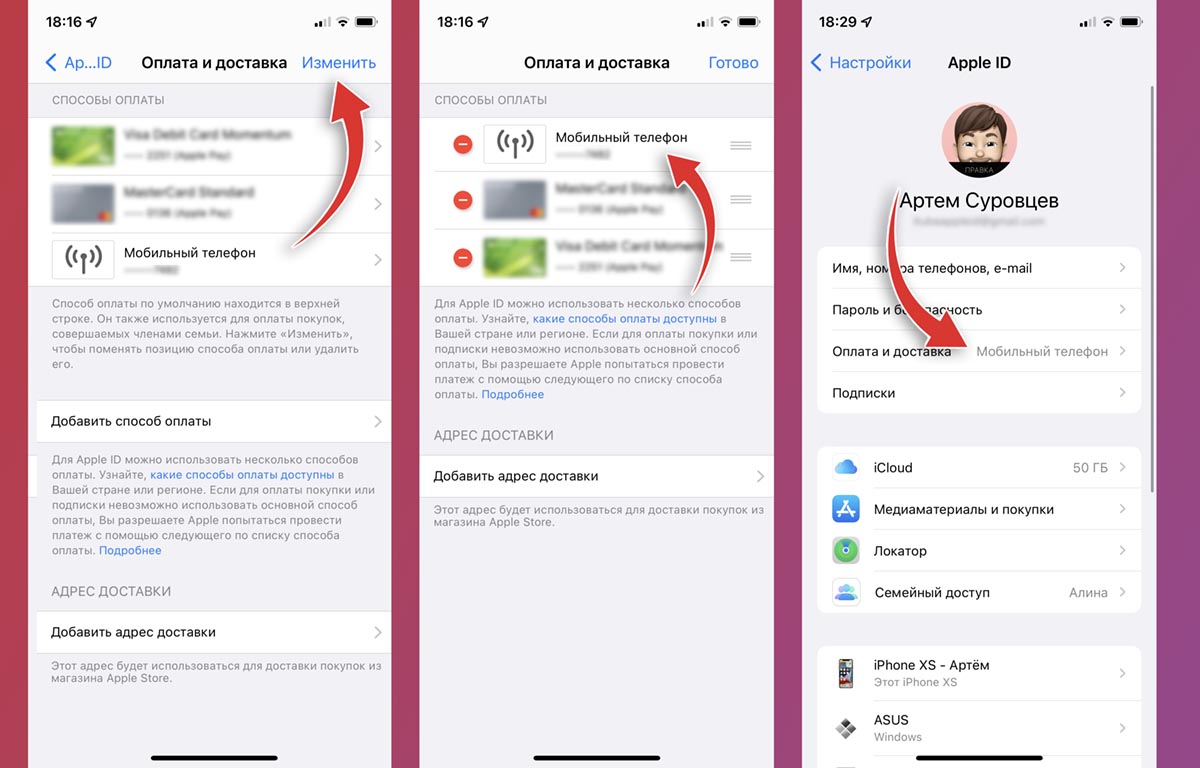
5. Вернитесь к списку доступных способов оплаты, нажмите кнопку Изменить и перетяните добавленный способ оплаты со счета мобильного в самый верх списка.
Результатом правильной настройки станет надпись Мобильный телефон в поле Оплата и доставка.
После этого должно произойти автоматическое продление просроченной подписки. Если этого не произошло, перейдите в раздел Настройки – Учетная запись Apple ID – Подписки отмените нужную подписку и снова возобновите её.
<- назад в статью про подготовку к блокировке iCloud в России




 (49 голосов, общий рейтинг: 4.41 из 5)
(49 голосов, общий рейтинг: 4.41 из 5)
🤓 Хочешь больше? Подпишись на наш Telegram.

iPhones.ru
После отключения международных платежей для карт Visa и Mastercard российских банков многие пользователи начали сталкиваться с ошибкой и уведомлением на iPhone и iPad о необходимости обновить свою платежную информацию. Подобное предупреждение появляется в главном меню параметров iOS и сопровождается красным бейджем на иконке приложения Настройки. Как избавиться от ошибки «Обновить платежную информацию» Такая ошибка возникает,…
- iOS,
- iPhone,
- инструкции,
- это полезно
![]()
Артём Суровцев
@artyomsurovtsev
Люблю технологии и все, что с ними связано. Верю, что величайшие открытия человечества еще впереди!
